آیا هنگام نصب ویندوز روی رایانه شخصی خود مشکلی دارید؟ این ترفندها را امتحان کنید تا دوباره کارها به آرامی پیش برود.
خطای نصب ویندوز 0x8007000B زمانی رخ می دهد که کاربران سعی می کنند نسخه های ویندوز خود را ارتقا دهند یا سیستم عامل خود را به طور کامل نصب کنند. با یک پیام خطایی همراه است که می گوید ویندوز قادر به ایجاد پوشه نصب مورد نیاز نیست.
در زیر، راه حل های مختلفی را مورد بحث قرار می دهیم که می توانید برای رفع این خطای نصب یک بار برای همیشه امتحان کنید.
1. مطمئن شوید که فضای کافی در دسترس دارید
فضای ناکافی دیسک یکی از رایج ترین دلایل خطای نصب 0x8007000B است.
در طول مراحل نصب، ویندوز باید فایلها را از بسته نصب استخراج کرده و در درایو سیستم ذخیره کند. اگر فضای کافی وجود نداشته باشد، فرآیند استخراج ممکن است قطع شود و منجر به مشکلاتی مانند آنچه شما با آن مواجه هستید، شود. علاوه بر این، سرویس Windows Update همچنین به فضای خالی در سیستم برای دانلود و نصب بهروزرسانیها یا وصلههای مهم نیاز دارد. هنگامی که فضای دیسک محدود است، فرآیند به روز رسانی می تواند مسدود شود و در نتیجه خطاهای نصب رخ دهد.
در اینجا نحوه بررسی فضای دیسک موجود است:
- کلیدهای Win + E را با هم فشار دهید تا File Explorer باز شود.
- روی درایو سیستم (معمولا درایو C) کلیک راست کرده و از منوی زمینه گزینه Properties را انتخاب کنید.
- کادر مرتبط با فضای آزاد را علامت بزنید تا ببینید چقدر فضای موجود در دستگاه وجود دارد.
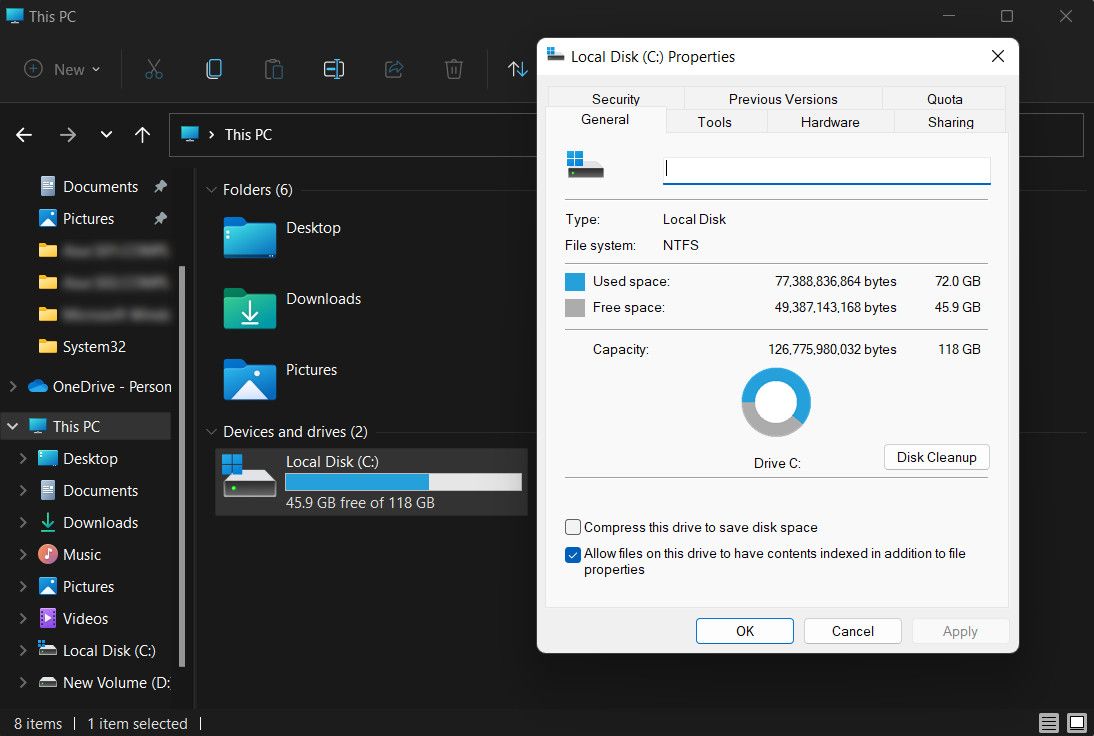
در صورتی که آن را کم کرده اید، باید فضای دیسک را آزاد کنید. اگر مشکل فضا نیست، به روش بعدی زیر بروید.
در اینجا چند نکته برای آزاد کردن فضای دیسک در رایانه شما وجود دارد:
- حذف برنامه های غیر ضروری: اگر برنامه هایی دارید که دیگر نیازی به آن ندارید، می توانید با استفاده از کنترل پنل آن ها را حذف نصب کنید. به سادگی کنترل پنل را راه اندازی کنید و به مسیر Programs > Uninstall a program بروید. به دنبال برنامه هایی باشید که نیاز ندارید، روی آنها کلیک راست کرده و Uninstall را انتخاب کنید. چندین راه دیگر برای حذف نرم افزار در ویندوز وجود دارد که می توانید از آنها نیز استفاده کنید.
- حذف فایل های غیر ضروری: همچنین می توانید از ابزار Disk Cleanup استفاده کنید که یک ابزار داخلی ویندوز برای حذف فایل های موقت، فایل های سیستم و سایر فایل های غیر ضروری است.
- انتقال فایلها به یک دستگاه ذخیرهسازی خارجی: اگر نمیخواهید هیچ دادهای را در حین ایجاد فضای بیشتر حذف کنید، میتوانید فایلها و پوشهها را به یک هارد دیسک خارجی یا فضای ذخیرهسازی ابری منتقل کنید. توصیه می کنیم این کار را با داده هایی که نیازی به دسترسی فوری به آنها ندارید انجام دهید.
پس از انجام این کار، اقدامی را که در ابتدا باعث بروز خطا شده بود، انجام دهید و بررسی کنید که آیا خطا برطرف شده است.
2. لوازم جانبی خارجی را حذف کنید
حذف تجهیزات جانبی خارجی نیز می تواند در رفع خطای نصب ویندوز 0x8007000B مفید باشد.
یکی از دلایل متداول پشت این موضوع، احتمال وجود رانندگان متضاد است. دستگاههای خارجی مانند دستگاههای USB، چاپگرها یا هارد دیسکهای اکسترنال درایورهای خاص خود را دارند که گاهی اوقات ممکن است با فرآیند نصب تداخل داشته باشد و منجر به مشکلاتی مانند آنچه در دست است، شود.
علاوه بر این، اگر ویندوز را از درایو USB نصب میکنید، اتصال چندین دستگاه USB به رایانه شما نیز میتواند مشکلاتی را ایجاد کند. این مشکلات را می توان با حذف وسایل جانبی خارجی غیر ضروری برطرف کرد.
هنگامی که تمام دستگاه های اضافی به طور ایمن و با موفقیت حذف شدند، بررسی کنید که آیا خطای نصب دوباره ظاهر می شود.
3. مجوزهای درایو سیستم را تغییر دهید
در طول فرآیند نصب، ویندوز نیاز به دسترسی و اصلاح فایلهای مختلف سیستم در درایو سیستم دارد. اگر مجوزهای این فایل ها یا خود درایو محدود باشد یا به درستی تنظیم نشده باشد، می تواند خطاهایی مانند آنچه در دست است ایجاد کند.
در اینجا نحوه تغییر مجوزهای درایو سیستم برای جلوگیری از این مشکل آمده است:
- با فشار دادن کلیدهای Win + E با هم فایل اکسپلورر را راه اندازی کنید. یا می توانید روی نماد Explorer در نوار وظیفه کلیک کنید.
- روی درایو سیستم کلیک راست کرده و از منوی زمینه گزینه Properties را انتخاب کنید.
- به تب Security رفته و بر روی Edit کلیک کنید.
- اکنون Users را انتخاب کنید و کادر مربوط به Full Control را در قسمت Allow علامت بزنید.
- برای ذخیره تغییرات روی Apply > OK کلیک کنید.
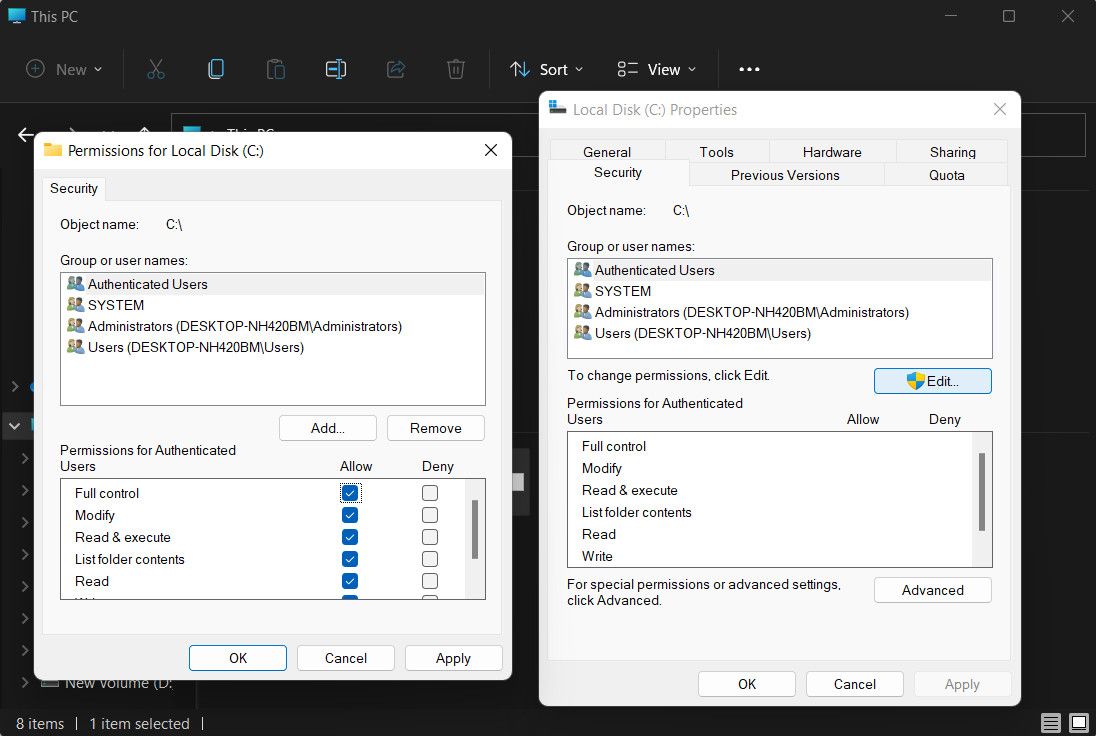
اگر خطا به دلیل مجوزهای ناکافی ایجاد شده است، باید آن را برطرف کنید.
4. به حالت Safe Mode راه اندازی کنید
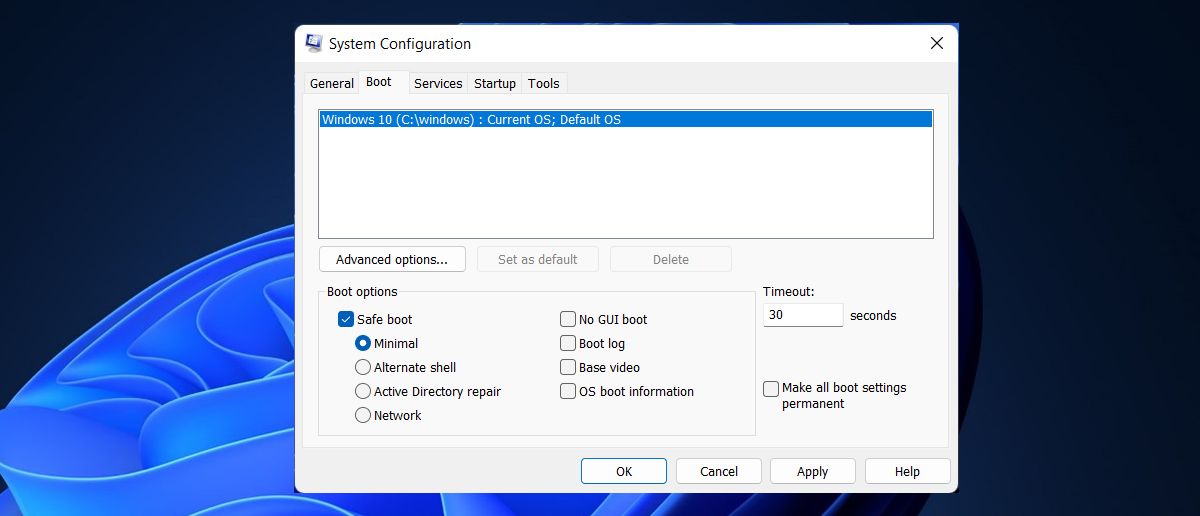
همچنین این احتمال وجود دارد که فرآیند یا برنامه پسزمینه با فرآیند نصب در تضاد باشد که منجر به مشکل میشود.
برای بررسی اینکه آیا این مورد است، می توانید به حالت Safe Mode راه اندازی شده و سعی کنید عمل مورد نظر را در آنجا انجام دهید. از آنجایی که این حالت ویندوز را تنها با مجموعه ای از درایورها و برنامه های لازم راه اندازی می کند، می تواند به جداسازی علت مشکل کمک کند.
اگر بتوانید این عمل را در حالت ایمن انجام دهید، نشان میدهد که احتمالاً یک فرآیند پسزمینه مسئول مشکل بوده است. در این صورت لازم است مقصر شناسایی و از بین برود تا در آینده از چنین مسائلی جلوگیری شود.
در صورتی که پس از نصب نرم افزار خاصی با مشکل مواجه شدید، احتمال مغایرت آن با فرآیندهای ضروری سیستم وجود دارد. در چنین مواردی حذف نصب نرم افزار توصیه می شود. از طرف دیگر، می توانید از ابزار System Restore برای بازگرداندن سیستم خود به حالت قبلی در زمانی که به درستی کار می کرد استفاده کنید.
5. از روش نصب دیگری استفاده کنید
اگر تمام راهحلهایی را که در بالا فهرست کردهایم تکمیل کردهاید، میتوانید از روش نصب متفاوتی استفاده کنید و ببینید آیا تفاوتی ایجاد میکند یا خیر. این به غلبه بر هرگونه محدودیت یا خطای مرتبط با روش فعلی کمک می کند.
برای مثال، اگر ویندوز را از درایو USB یا DVD نصب میکنید، سعی کنید به رسانه نصب دیگری مانند یک درایو USB دیگر یا یک DVD جدید تغییر دهید. به همین ترتیب، اگر هنگام استفاده از ویژگی Windows Update با خطا مواجه شدید، میتوانید به جای آن از فایل ISO نصب کنید.
از نصب موفق ویندوز لذت ببرید
نصب ویندوز باید آسان باشد اما متاسفانه همیشه اینطور نیست. امیدواریم با روش هایی که در بالا ذکر کردیم، بتوانید یک بار برای همیشه خطای 0x8007000B را برطرف کنید. برای جلوگیری از چنین مشکلاتی در آینده، مطمئن شوید که درایورها را به روز نگه دارید و همیشه فضای کافی در دسترس داشته باشید.
